Czym jest VPN? Zalety i wady wirtualnej sieci prywatnej VPN

Czym jest VPN, jakie są jego zalety i wady? Omówmy z WebTech360 definicję VPN oraz sposób zastosowania tego modelu i systemu w praktyce.
W systemach Windows 11 i 10 dostępnych jest wiele efektów i animacji, które poprawiają wygląd systemu. Jeśli jednak efekty wydają Ci się nierówne i niedoskonałe, możesz je wyłączyć, aby system Windows działał płynniej.
Wyłącz efekty animacji
Aplikacja Ustawienia to najłatwiejszy sposób zarządzania animacjami na komputerze z systemem Windows 11. Wyłączenie tej funkcji spowoduje usunięcie wszystkich ikon, elementów, centrum akcji i animacji związanych z oknami. Dzięki temu wyeliminowano opóźnienia w uruchamianiu i otwieraniu okien, co przyspieszy pracę komputera.
Aby wyłączyć efekty animacji, otwórz aplikację Ustawienia i przejdź do ustawień ułatwień dostępu . Otwórz sekcję Efekty wizualne i wyłącz Efekty animacji .
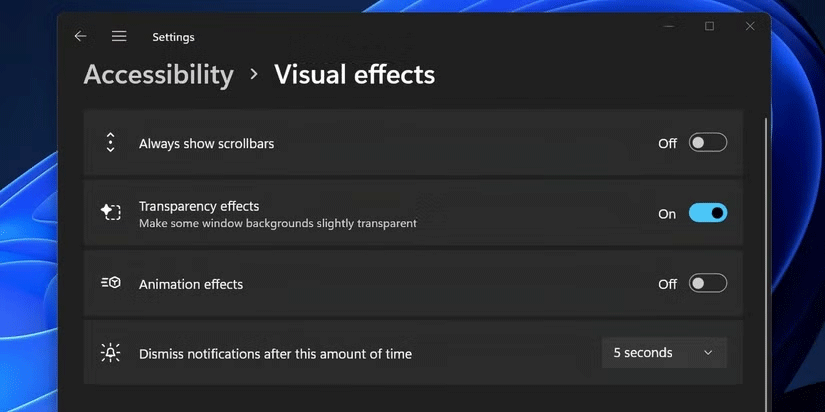
Można też wyłączyć tę funkcję korzystając z Panelu sterowania. Przejdź do Panelu sterowania > Ułatwienia dostępu > Centrum ułatwień dostępu > Ułatw widoczność komputera .
Odznacz pole wyboru Wyłącz wszystkie niepotrzebne animacje (jeśli to możliwe) i kliknij Zastosuj .
Wyłącz efekty wizualne za pomocą zaawansowanych właściwości systemu
Efekty animacji to tylko jeden aspekt ustawień efektów wizualnych w systemach Windows 11 i 10. Wyłączenie efektów animacji przyspiesza działanie, ale nie wpływa na inne elementy, takie jak miniatury, podglądy, efekty slajdów itp.
Aby sterować wszystkimi efektami wizualnymi, należy skorzystać z narzędzia Zaawansowane ustawienia systemu. Oto jak to zrobić:

Zauważysz, że wszystkie efekty animacji zniknęły, nie ma efektu przesuwania, a nawet czcionka wygląda na cienką i niewyraźną. Ponieważ jest to ustawienie nastawione na wydajność, utracisz wszystkie efekty wizualne.
Dopracuj efekty wizualne
Chociaż w zamian za lepszą wydajność powinieneś poświęcić wszystko, ustawienie „Dostosuj dla uzyskania najlepszej wydajności” jest odrobinę zbyt surowe. Być może nie potrzebujesz efektów animacji i innych tego typu rzeczy, ale rozmyte i uszkodzone czcionki w systemie Windows sprawiają, że korzystanie z tego systemu operacyjnego jest trudne.
Możesz również zatrzymać konkretny typ animacji lub efektu wizualnego zamiast wyłączać je wszystkie.
Dlatego użyj spersonalizowanego planu i wyłączaj tylko te efekty wizualne, które nie mają większego sensu lub przeszkadzają. Oto jak to zrobić:
Teraz możesz poeksperymentować ze wszystkimi ustawieniami efektów wizualnych. Oto niektóre ustawienia, które najbardziej obniżają wydajność:
Dostępnych jest jeszcze kilka innych ustawień, ale mają one niewielki wpływ na poprawę wrażeń wizualnych w systemie Windows. Wiele osób często wyłącza efekty animacyjne, które sprawiają, że okno aplikacji uruchamia się lub minimalizuje szybciej.
Jeśli jednak spodziewasz się znacznej poprawy wydajności po wyłączeniu efektów wizualnych w systemie Windows 11, możesz się rozczarować. Nowoczesne komputery z systemami Windows 11 i 10 bez problemu radzą sobie z animacjami. Efekty wizualne należy wyłączać tylko wtedy, gdy wydają się powolne i irytujące.
Jeśli chcesz zwiększyć wydajność komputera z systemem Windows, istnieje kilka sposobów na jej poprawę i nie musisz rezygnować z efektów wizualnych.
Czym jest VPN, jakie są jego zalety i wady? Omówmy z WebTech360 definicję VPN oraz sposób zastosowania tego modelu i systemu w praktyce.
Zabezpieczenia systemu Windows oferują więcej niż tylko ochronę przed podstawowymi wirusami. Chronią przed phishingiem, blokują ransomware i uniemożliwiają uruchamianie złośliwych aplikacji. Jednak te funkcje nie są łatwe do wykrycia – są ukryte za warstwami menu.
Gdy już się tego nauczysz i sam wypróbujesz, odkryjesz, że szyfrowanie jest niezwykle łatwe w użyciu i niezwykle praktyczne w codziennym życiu.
W poniższym artykule przedstawimy podstawowe operacje odzyskiwania usuniętych danych w systemie Windows 7 za pomocą narzędzia Recuva Portable. Dzięki Recuva Portable możesz zapisać dane na dowolnym wygodnym nośniku USB i korzystać z niego w razie potrzeby. Narzędzie jest kompaktowe, proste i łatwe w obsłudze, a ponadto oferuje następujące funkcje:
CCleaner w ciągu kilku minut przeskanuje Twoje urządzenie w poszukiwaniu duplikatów plików i pozwoli Ci zdecydować, które z nich możesz bezpiecznie usunąć.
Przeniesienie folderu Pobrane z dysku C na inny dysk w systemie Windows 11 pomoże zmniejszyć pojemność dysku C i sprawi, że komputer będzie działał płynniej.
Jest to sposób na wzmocnienie i dostosowanie systemu tak, aby aktualizacje odbywały się według Twojego harmonogramu, a nie harmonogramu firmy Microsoft.
Eksplorator plików systemu Windows oferuje wiele opcji zmieniających sposób wyświetlania plików. Być może nie wiesz, że jedna ważna opcja jest domyślnie wyłączona, mimo że ma kluczowe znaczenie dla bezpieczeństwa systemu.
Przy użyciu odpowiednich narzędzi możesz przeskanować swój system i usunąć programy szpiegujące, reklamowe i inne złośliwe programy, które mogą znajdować się w systemie.
Poniżej znajdziesz listę oprogramowania zalecanego przy instalacji nowego komputera, dzięki czemu będziesz mógł wybrać najpotrzebniejsze i najlepsze aplikacje na swoim komputerze!
Przechowywanie całego systemu operacyjnego na pendrive może być bardzo przydatne, zwłaszcza jeśli nie masz laptopa. Nie myśl jednak, że ta funkcja ogranicza się do dystrybucji Linuksa – czas spróbować sklonować instalację systemu Windows.
Wyłączenie kilku z tych usług może znacznie wydłużyć czas pracy baterii, nie wpływając przy tym na codzienne korzystanie z urządzenia.
Ctrl + Z to niezwykle popularna kombinacja klawiszy w systemie Windows. Ctrl + Z pozwala zasadniczo cofać działania we wszystkich obszarach systemu Windows.
Skrócone adresy URL są wygodne w czyszczeniu długich linków, ale jednocześnie ukrywają prawdziwy adres docelowy. Jeśli chcesz uniknąć złośliwego oprogramowania lub phishingu, klikanie w ten link bezmyślnie nie jest rozsądnym wyborem.
Po długim oczekiwaniu pierwsza duża aktualizacja systemu Windows 11 została oficjalnie udostępniona.













